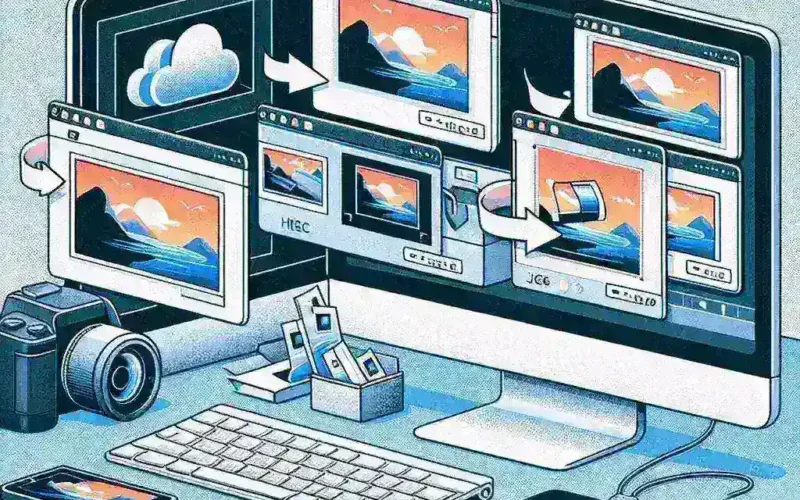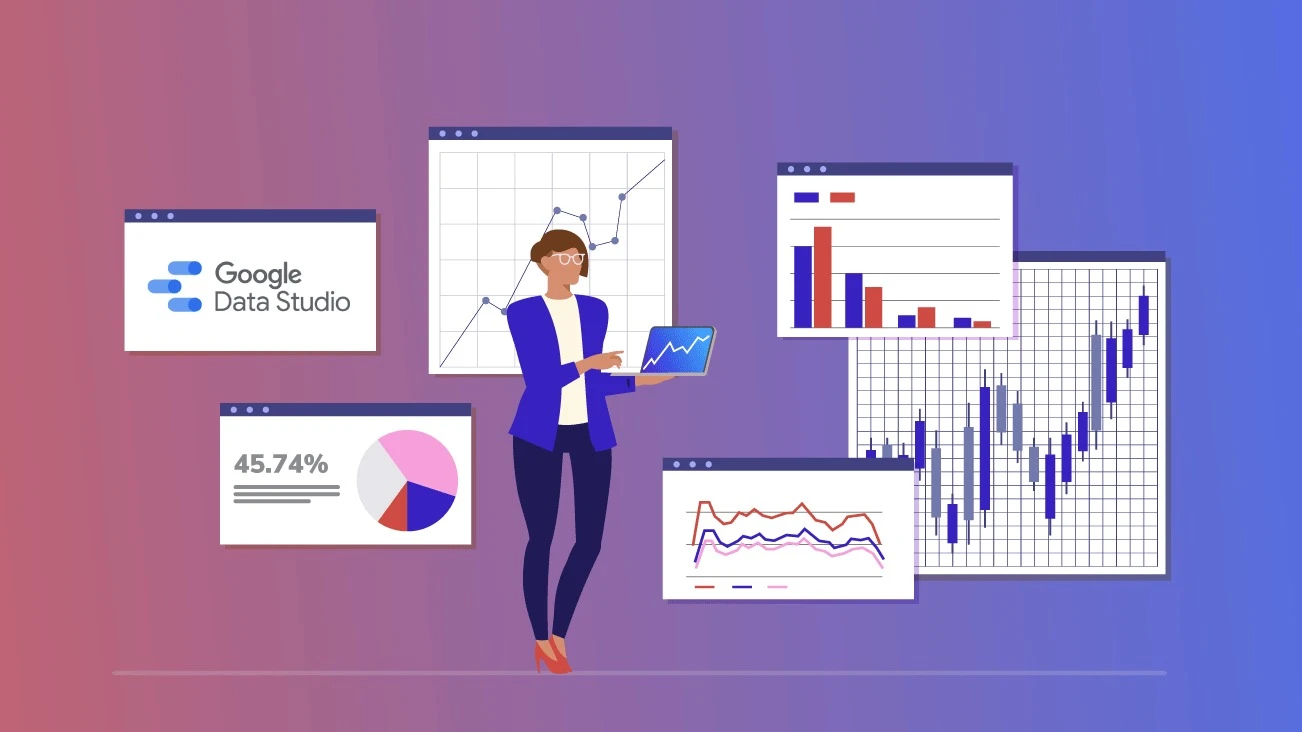Mengenal Format HEIC dan JPG
Format HEIC (High Efficiency Image Container) adalah format gambar yang diperkenalkan oleh Apple pada iOS 11 dan macOS High Sierra. Format ini menggunakan teknologi kompresi HEVC (High Efficiency Video Coding) yang mampu menghasilkan ukuran file lebih kecil namun dengan kualitas gambar yang tetap terjaga. Meskipun memiliki kelebihan dalam hal efisiensi penyimpanan, format HEIC seringkali tidak kompatibel dengan banyak perangkat dan aplikasi non-Apple.
Di sisi lain, format JPG (atau JPEG – Joint Photographic Experts Group) adalah format gambar yang telah digunakan secara luas sejak tahun 1990-an. Format ini diterima secara universal oleh hampir semua perangkat, sistem operasi, dan aplikasi pengolah gambar. Itulah mengapa banyak pengguna perangkat Apple membutuhkan cara untuk mengkonversi HEIC ke JPG.
Mengapa Perlu Mengkonversi HEIC ke JPG?
Ada beberapa alasan mengapa Anda mungkin perlu mengkonversi file HEIC ke format JPG:
- Kompatibilitas yang lebih luas dengan berbagai perangkat dan aplikasi
- Kemudahan berbagi foto dengan pengguna non-Apple
- Kebutuhan untuk mengunggah foto ke situs web yang belum mendukung format HEIC
- Penggunaan gambar dalam dokumen atau presentasi yang membutuhkan format JPG
- Pengeditan foto menggunakan software yang tidak mendukung HEIC
Meskipun format HEIC menawarkan kualitas gambar yang lebih baik dengan ukuran file lebih kecil, kompatibilitas masih menjadi masalah utama. Inilah mengapa HeicToJpg.com hadir sebagai solusi yang sempurna untuk mengkonversi file HEIC ke JPG dengan cepat dan mudah.
Cara Mengkonversi HEIC ke JPG di Perangkat iOS
Jika Anda menggunakan iPhone atau iPad, ada beberapa cara untuk mengkonversi file HEIC ke JPG tanpa perlu mengunduh aplikasi tambahan.
Menggunakan Pengaturan Kamera
Cara paling efektif adalah dengan mengubah pengaturan kamera agar langsung menyimpan foto dalam format JPG:
- Buka aplikasi Pengaturan di perangkat iOS Anda
- Gulir ke bawah dan pilih Kamera
- Pilih Format
- Pilih opsi Most Compatible (bukan High Efficiency)
Dengan mengubah pengaturan ini, kamera iPhone Anda akan menyimpan foto dalam format JPG, bukan HEIC. Namun, perlu diingat bahwa ini akan menghasilkan file foto yang lebih besar.
Menggunakan Aplikasi Foto Bawaan
Untuk foto yang sudah ada dalam format HEIC, Anda dapat mengkonversinya ke JPG dengan cara:
- Buka aplikasi Foto
- Pilih gambar HEIC yang ingin dikonversi
- Ketuk ikon Bagikan (kotak dengan panah ke atas)
- Gulir ke bawah dan pilih Salin Foto
- Buka aplikasi seperti Notes atau Pages
- Tempel gambar (tekan dan tahan, lalu pilih Tempel)
- Gambar yang ditempel akan secara otomatis dikonversi ke format JPG
- Ketuk dan tahan gambar yang ditempel, lalu pilih Simpan Gambar
Metode ini mungkin agak rumit, tetapi berfungsi dengan baik untuk mengkonversi beberapa gambar sekaligus.
Mengkonversi HEIC ke JPG di Komputer
Menggunakan Layanan HeicToJpg.com
Salah satu cara termudah untuk mengkonversi file HEIC ke JPG adalah menggunakan layanan online HeicToJpg.com. Layanan ini menawarkan konversi yang cepat, aman, dan gratis tanpa perlu menginstal perangkat lunak tambahan.
Berikut langkah-langkah untuk menggunakan HeicToJpg.com:
- Kunjungi situs HeicToJpg.com melalui browser web Anda
- Klik tombol “Pilih File” atau cukup seret dan lepaskan file HEIC Anda ke area yang ditentukan
- Tunggu beberapa detik sementara sistem mengkonversi gambar Anda
- Setelah konversi selesai, klik tombol “Unduh” untuk menyimpan file JPG ke perangkat Anda
Keunggulan menggunakan HeicToJpg.com meliputi:
- Tidak perlu registrasi atau membuat akun
- Antarmuka yang sederhana dan mudah digunakan
- Proses konversi yang cepat
- Kemampuan untuk mengkonversi banyak file sekaligus
- Privasi terjamin karena file Anda tidak disimpan secara permanen di server
- Kompatibel dengan semua perangkat dan sistem operasi
Layanan ini sangat berguna bagi pengguna yang tidak ingin menginstal perangkat lunak tambahan atau yang hanya sesekali perlu mengkonversi file HEIC ke JPG. HeicToJpg.com juga berfungsi dengan baik di perangkat mobile, sehingga Anda dapat mengkonversi file langsung dari smartphone atau tablet Anda.
Menggunakan Aplikasi Foto di macOS
Jika Anda menggunakan Mac, Anda dapat memanfaatkan aplikasi Foto bawaan untuk mengkonversi file HEIC ke JPG:
- Buka aplikasi Foto di Mac Anda
- Impor atau buka file HEIC yang ingin dikonversi
- Pilih foto yang ingin dikonversi
- Klik menu File dan pilih Ekspor > Ekspor Foto…
- Pada jendela yang muncul, pilih format JPEG dari menu dropdown
- Atur kualitas sesuai kebutuhan Anda
- Klik Ekspor dan pilih lokasi penyimpanan file JPG
Metode ini cocok untuk pengguna Mac yang ingin mempertahankan kontrol penuh atas kualitas gambar output.
Menggunakan Windows Photos App
Pengguna Windows 10 dan 11 juga dapat mengkonversi file HEIC ke JPG menggunakan aplikasi Photos bawaan, setelah menginstal ekstensi HEIF dari Microsoft Store:
- Pastikan Anda telah menginstal HEIF Image Extensions dari Microsoft Store
- Buka file HEIC menggunakan aplikasi Photos
- Klik menu tiga titik di sudut kanan atas dan pilih Edit & Create
- Pilih Edit untuk membuka editor foto
- Klik Save as dan pilih format JPG
- Pilih lokasi penyimpanan dan klik Save
Meskipun metode ini memerlukan langkah tambahan untuk menginstal ekstensi HEIF, ini adalah solusi yang baik untuk pengguna Windows yang ingin menghindari penggunaan layanan online.
Mengkonversi HEIC ke JPG Secara Batch
Jika Anda memiliki banyak file HEIC yang perlu dikonversi sekaligus, ada beberapa metode yang dapat Anda gunakan:
Menggunakan HeicToJpg.com untuk Konversi Batch
HeicToJpg.com menawarkan kemampuan untuk mengkonversi beberapa file HEIC sekaligus:
- Kunjungi HeicToJpg.com
- Pilih beberapa file HEIC dengan menekan tombol Ctrl (Windows) atau Command (Mac) sambil mengklik file-file yang ingin dikonversi
- Seret dan lepaskan semua file yang dipilih ke area drop di situs web
- Tunggu hingga semua file dikonversi
- Unduh semua file JPG hasil konversi dalam satu paket ZIP
Metode ini sangat efisien untuk menangani banyak file tanpa perlu menginstal perangkat lunak tambahan, dan layanan ini memproses file dengan cepat meskipun dalam jumlah besar.
Menggunakan Script Otomatisasi di macOS
Pengguna Mac yang lebih berpengalaman dapat menggunakan Automator untuk membuat alur kerja konversi batch:
- Buka aplikasi Automator
- Pilih Quick Action atau Application
- Cari dan tambahkan tindakan Copy Finder Items dan tentukan folder tujuan
- Tambahkan tindakan Change Type of Images
- Pilih format JPEG dari menu dropdown
- Simpan alur kerja
- Untuk menggunakannya, pilih file HEIC di Finder, klik kanan, dan pilih alur kerja Anda dari menu Quick Actions
Meskipun metode ini memerlukan sedikit pengetahuan tentang Automator, ini adalah solusi yang ampuh untuk konversi batch yang berulang.
Perbandingan Kualitas HEIC vs JPG
Saat mengkonversi dari HEIC ke JPG, penting untuk memahami perbedaan kualitas dan ukuran file antara kedua format:
Ukuran File
Format HEIC menggunakan algoritma kompresi yang lebih efisien, menghasilkan file yang sekitar 50% lebih kecil dibandingkan JPG dengan kualitas visual yang sebanding. Ketika mengkonversi ke JPG, Anda mungkin memperhatikan peningkatan ukuran file.
Kualitas Gambar
HEIC mendukung kedalaman warna 16-bit, sementara JPG terbatas pada 8-bit. Ini berarti HEIC dapat menampilkan lebih banyak nuansa warna. Namun, untuk sebagian besar penggunaan sehari-hari, perbedaan kualitas mungkin tidak terlihat jelas.
Transparansi
HEIC mendukung transparansi, sementara JPG tidak. Jika gambar asli memiliki elemen transparan, elemen ini akan menjadi latar belakang putih atau hitam saat dikonversi ke JPG.
Meskipun ada beberapa penurunan kualitas saat mengkonversi dari HEIC ke JPG, layanan seperti HeicToJpg.com dirancang untuk mempertahankan kualitas visual semaksimal mungkin sambil menghasilkan file JPG yang kompatibel secara universal.
Menjaga Metadata Saat Mengkonversi
Metadata seperti informasi lokasi, tanggal pengambilan foto, dan pengaturan kamera adalah informasi berharga yang terkandung dalam file gambar. Saat mengkonversi dari HEIC ke JPG, penting untuk memastikan metadata ini tidak hilang.
HeicToJpg.com secara otomatis mempertahankan metadata penting saat mengkonversi file Anda, memastikan bahwa informasi seperti:
- Data EXIF (tanggal, waktu, pengaturan kamera)
- Informasi geolokasi (jika ada)
- Profil warna
- Orientasi gambar
Fitur ini sangat berguna bagi fotografer yang mengandalkan metadata untuk mengorganisir dan mengidentifikasi foto mereka. Dengan HeicToJpg.com, Anda mendapatkan file JPG yang tidak hanya terlihat sama dengan file HEIC asli, tetapi juga berisi informasi penting yang sama.
Mengkonversi HEIC ke Format Lain
Selain JPG, ada kalanya Anda mungkin ingin mengkonversi file HEIC ke format gambar lain. HeicToJpg.com juga menawarkan opsi untuk mengkonversi HEIC ke format lain seperti PNG.
HEIC ke PNG
Format PNG menawarkan kompresi lossless dan mendukung transparansi, menjadikannya pilihan yang baik untuk gambar dengan latar belakang transparan atau gambar yang membutuhkan kualitas maksimum.
Untuk mengkonversi HEIC ke PNG menggunakan HeicToJpg.com:
- Kunjungi situs web HeicToJpg.com
- Unggah file HEIC Anda
- Pilih format output PNG (jika tersedia)
- Klik tombol konversi
- Unduh file PNG hasil konversi
Meskipun format PNG menghasilkan file yang lebih besar daripada JPG, format ini mempertahankan kualitas gambar lebih baik dan mendukung transparansi.
Tips Mengoptimalkan Hasil Konversi
Untuk mendapatkan hasil terbaik saat mengkonversi file HEIC ke JPG, pertimbangkan tips berikut:
Pilih Tingkat Kualitas yang Tepat
Jika layanan atau aplikasi konversi Anda menawarkan opsi kualitas, pertimbangkan kebutuhan Anda:
- Kualitas Tinggi (90-100%): Ideal untuk foto penting, gambar profesional, atau gambar yang mungkin perlu dicetak
- Kualitas Menengah (70-85%): Seimbang antara kualitas dan ukuran file, cocok untuk sebagian besar penggunaan
- Kualitas Rendah (60% ke bawah): Menghasilkan file yang lebih kecil, cocok untuk penggunaan web atau ketika ukuran file adalah prioritas utama
Pertimbangkan Tujuan Penggunaan
Sebelum mengkonversi, pikirkan bagaimana Anda akan menggunakan file JPG:
- Untuk berbagi via email atau pesan, kualitas menengah biasanya cukup
- Untuk mencetak foto, gunakan pengaturan kualitas tinggi
- Untuk mengunggah ke media sosial, platform akan melakukan kompresi sendiri, jadi kualitas menengah ke tinggi biasanya cukup
Cadangkan File HEIC Asli
Selalu simpan salinan file HEIC asli Anda. Format ini menawarkan kualitas yang lebih baik dengan ukuran file yang lebih kecil, dan mungkin berguna di masa depan ketika dukungan untuk format HEIC lebih luas.
Masalah Umum dan Solusinya
Berikut adalah beberapa masalah umum yang mungkin Anda temui saat mengkonversi file HEIC ke JPG, beserta solusinya:
File Tidak Dapat Dibuka
Masalah: File HEIC tidak dapat dibuka di perangkat atau aplikasi Anda.
Solusi: Gunakan HeicToJpg.com untuk mengkonversi file terlebih dahulu, atau instal ekstensi HEIF untuk sistem operasi Anda.
Kehilangan Kualitas
Masalah: File JPG hasil konversi terlihat kurang tajam atau memiliki artefak kompresi.
Solusi: Pilih pengaturan kualitas yang lebih tinggi saat mengkonversi, atau pertimbangkan untuk mengkonversi ke format PNG untuk kualitas yang lebih baik.
Orientasi Gambar Berubah
Masalah: Gambar hasil konversi muncul dengan orientasi yang salah (terbalik atau diputar).
Solusi: Gunakan layanan seperti HeicToJpg.com yang mempertahankan metadata orientasi, atau putar gambar secara manual setelah konversi.
Metadata Hilang
Masalah: Informasi seperti tanggal pengambilan foto atau lokasi hilang setelah konversi.
Solusi: Pilih alat konversi yang secara khusus mempertahankan metadata, seperti HeicToJpg.com.
Keamanan dan Privasi Saat Mengkonversi Online
Ketika menggunakan layanan konversi online seperti HeicToJpg.com, keamanan dan privasi adalah pertimbangan penting, terutama jika foto Anda berisi informasi pribadi atau sensitif.
HeicToJpg.com menawarkan beberapa fitur keamanan untuk melindungi data Anda:
- Koneksi HTTPS terenkripsi untuk transfer file yang aman
- File dihapus dari server setelah konversi selesai
- Tidak ada pendaftaran atau informasi pribadi yang diperlukan
- Kebijakan privasi yang transparan mengenai bagaimana data Anda ditangani
Untuk pengguna yang khawatir tentang privasi, HeicToJpg.com menawarkan keseimbangan yang baik antara kenyamanan konversi online dan perlindungan data. Namun, untuk foto yang sangat sensitif, Anda mungkin ingin mempertimbangkan solusi konversi offline yang dijalankan sepenuhnya di perangkat Anda.
Kesimpulan
Mengkonversi file HEIC ke JPG adalah kebutuhan umum bagi pengguna perangkat Apple yang ingin berbagi foto mereka dengan pengguna perangkat lain atau menggunakan foto di aplikasi yang tidak mendukung format HEIC. Dengan berbagai metode yang tersedia, dari pengaturan bawaan perangkat hingga layanan online seperti HeicToJpg.com, proses konversi dapat dilakukan dengan mudah dan cepat.
HeicToJpg.com menawarkan solusi yang mudah digunakan, cepat, dan aman untuk kebutuhan konversi HEIC ke JPG Anda. Dengan antarmuka yang intuitif dan kemampuan untuk mempertahankan metadata penting, layanan ini adalah pilihan yang sangat baik untuk sebagian besar pengguna.
Terlepas dari metode yang Anda pilih, penting untuk mempertimbangkan keseimbangan antara kualitas gambar, ukuran file, dan kemudahan penggunaan. Dengan mengikuti panduan ini, Anda dapat dengan mudah mengkonversi file HEIC ke format JPG yang lebih kompatibel sambil mempertahankan kualitas foto Anda.
Jangan biarkan keterbatasan format file menghambat Anda dalam berbagi dan menikmati foto-foto Anda. Dengan alat yang tepat seperti HeicToJpg.com, Anda dapat dengan mudah mengatasi kesenjangan kompatibilitas antara perangkat Apple dan non-Apple, memastikan foto-foto Anda dapat dinikmati oleh semua orang, terlepas dari perangkat yang mereka gunakan.
Mulailah mengkonversi file HEIC Anda ke JPG hari ini dan nikmati kemudahan berbagi foto tanpa batasan format!
Layanan konversi HEIC ke JPG juga tersedia di Adobe Photoshop dan GIMP untuk pengguna yang mencari solusi offline dengan fitur editing tambahan.